Mit der Benachrichtigungsvorschau auf dem iPhone-Sperrbildschirm können Sie Benachrichtigungen lesen und beantworten, ohne das Gerät zu entsperren. Es ist nützlich, kann aber auch Ihre Privatsphäre gefährden, da jeder diese persönlichen Nachrichten und E-Mails anzeigen kann. Um dies zu verhindern, können Sie die Nachrichtenvorschau auf dem Sperrbildschirm des iPhone deaktivieren . Lassen Sie uns lernen, wie es geht.
- Nachrichtenvorschau auf dem iPhone-Sperrbildschirm ausblenden
- So deaktivieren Sie die E-Mail-Vorschau auf dem Sperrbildschirm des iPhone
- Wie man Textvorschauen für jede App-Benachrichtigung ausblendet
So verbergen Sie die Nachrichtenvorschau auf dem iPhone-Sperrbildschirm
- Öffnen Sie die Einstellungen App auf Ihrem iPhone und tippen Sie auf Benachrichtigungen.
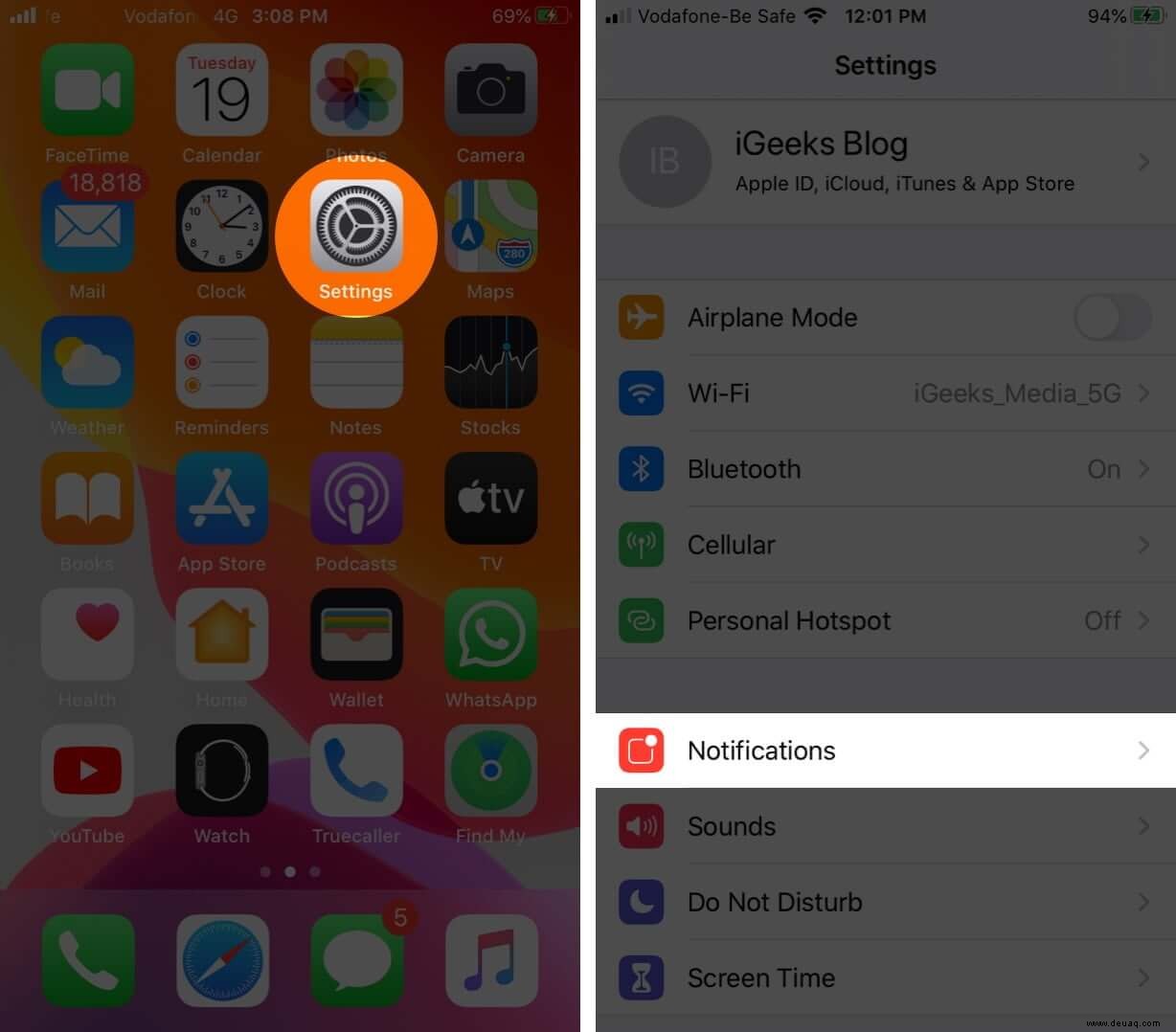
- Scrollen Sie nach unten und tippen Sie auf Nachrichten.
- Als nächstes tippen Sie auf Vorschau anzeigen und wählen Sie Nie.
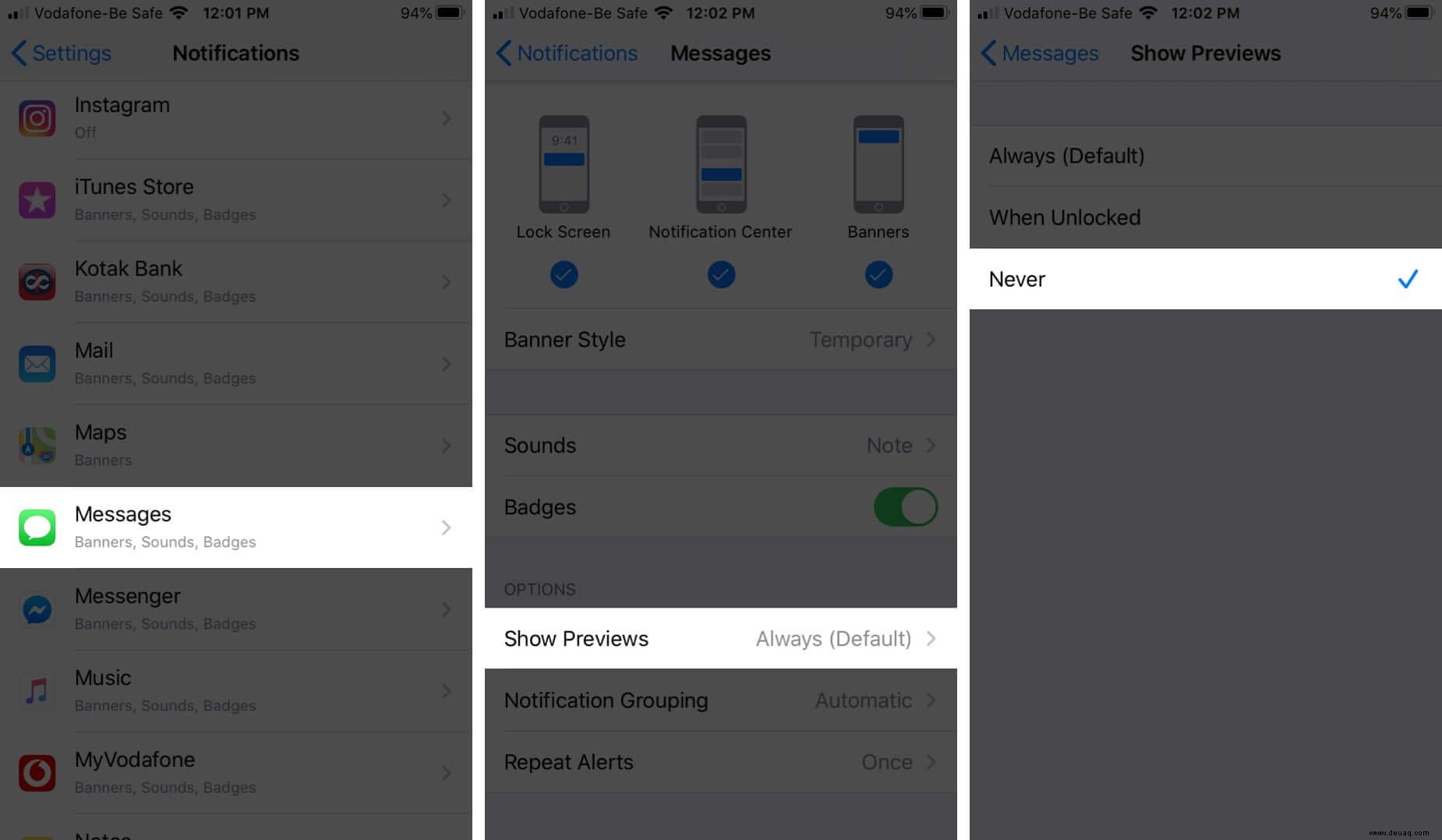
So deaktivieren Sie die E-Mail-Vorschau auf dem Sperrbildschirm des iPhone
- Öffnen Sie die Einstellungen App auf Ihrem iPhone → Tippen Sie auf Benachrichtigungen.
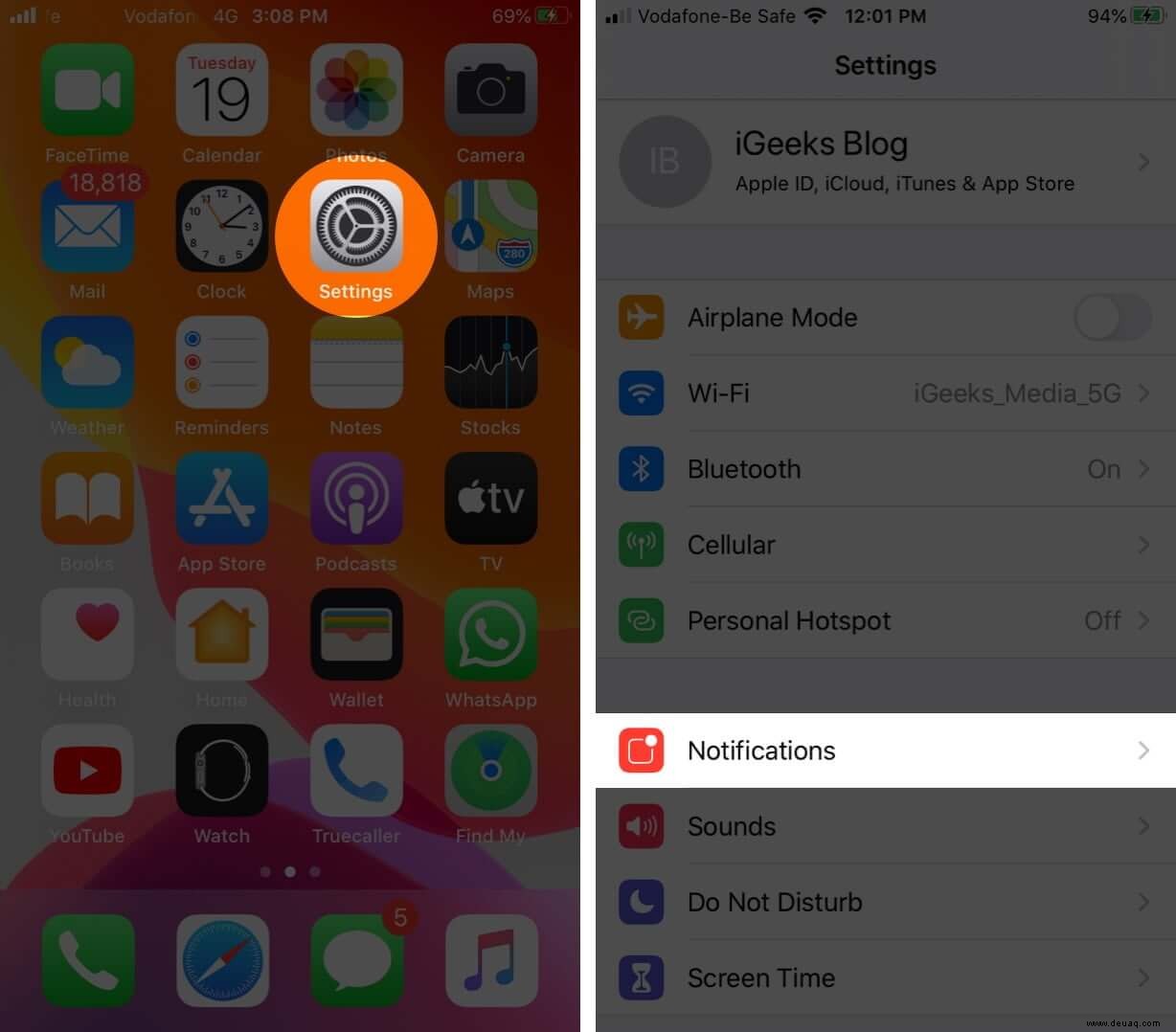
- Tippen Sie auf Mail.
- Wählen Sie iCloud aus oder andere E-Mail-Konten.
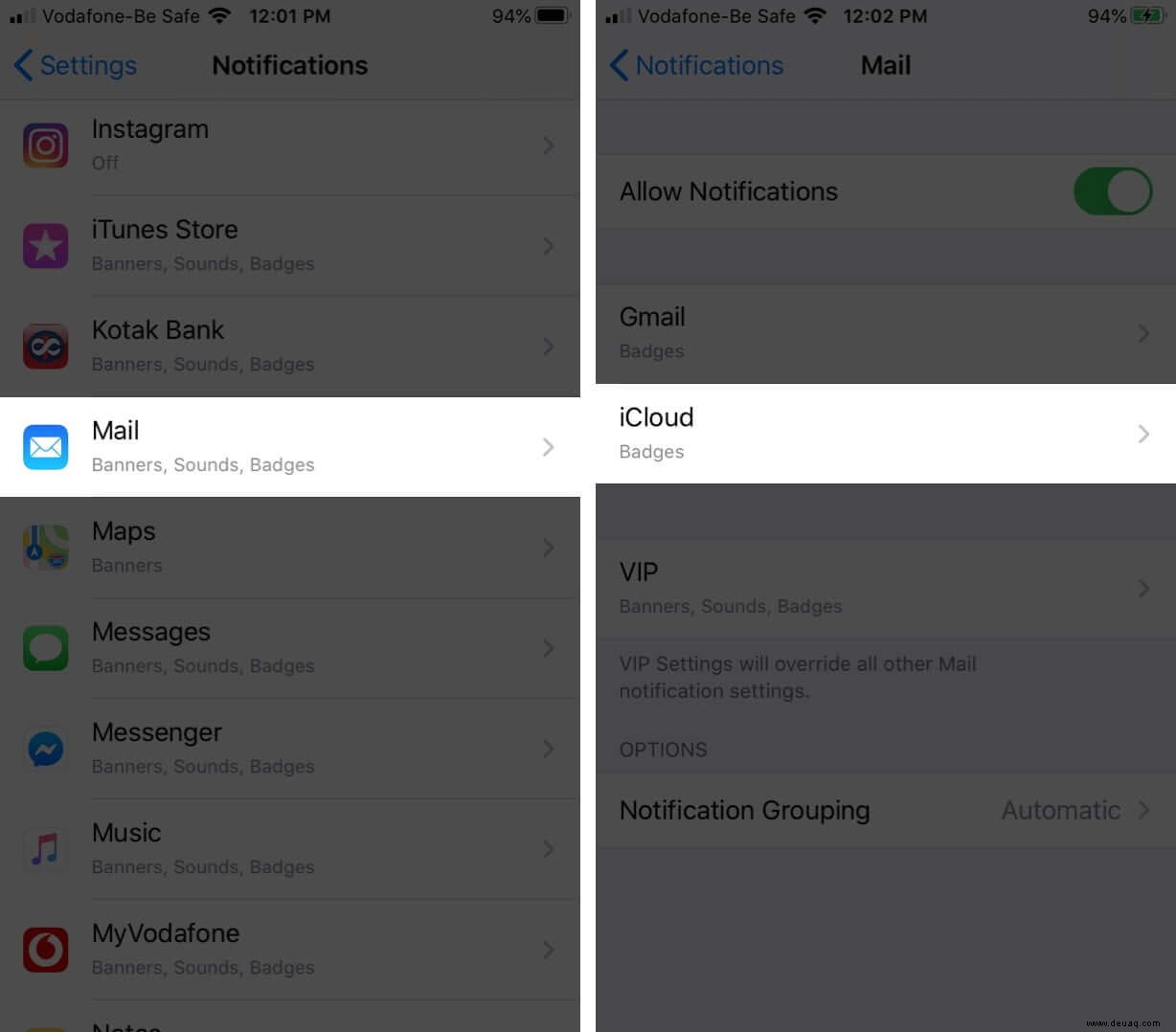
- Tippen Sie auf Vorschau anzeigen und wählen Sie Nie.
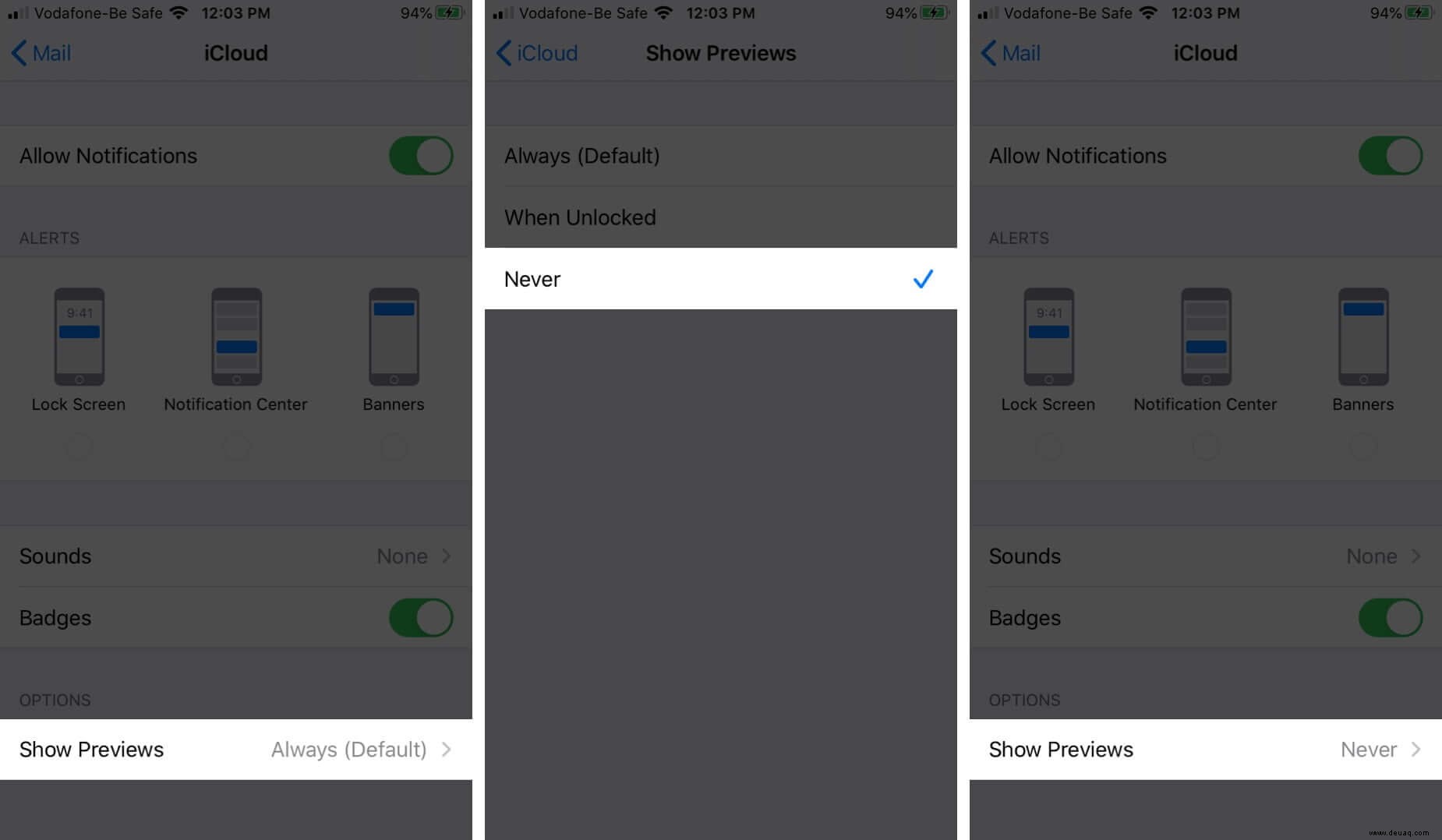
Das ist es.
So können Sie die Benachrichtigungsvorschau für Nachrichten und E-Mails deaktivieren. Wenn Sie eine Chat-App eines Drittanbieters verwenden, können Sie die gleichen Schritte wie oben ausführen. Wenn Sie die Textvorschau für alle Apps deaktivieren möchten, führen Sie die folgenden Schritte aus.
Textvorschau für jede App-Benachrichtigung ausblenden
- Öffnen Sie die Einstellungen App auf Ihrem iPhone
- Tippen Sie auf Benachrichtigungen.
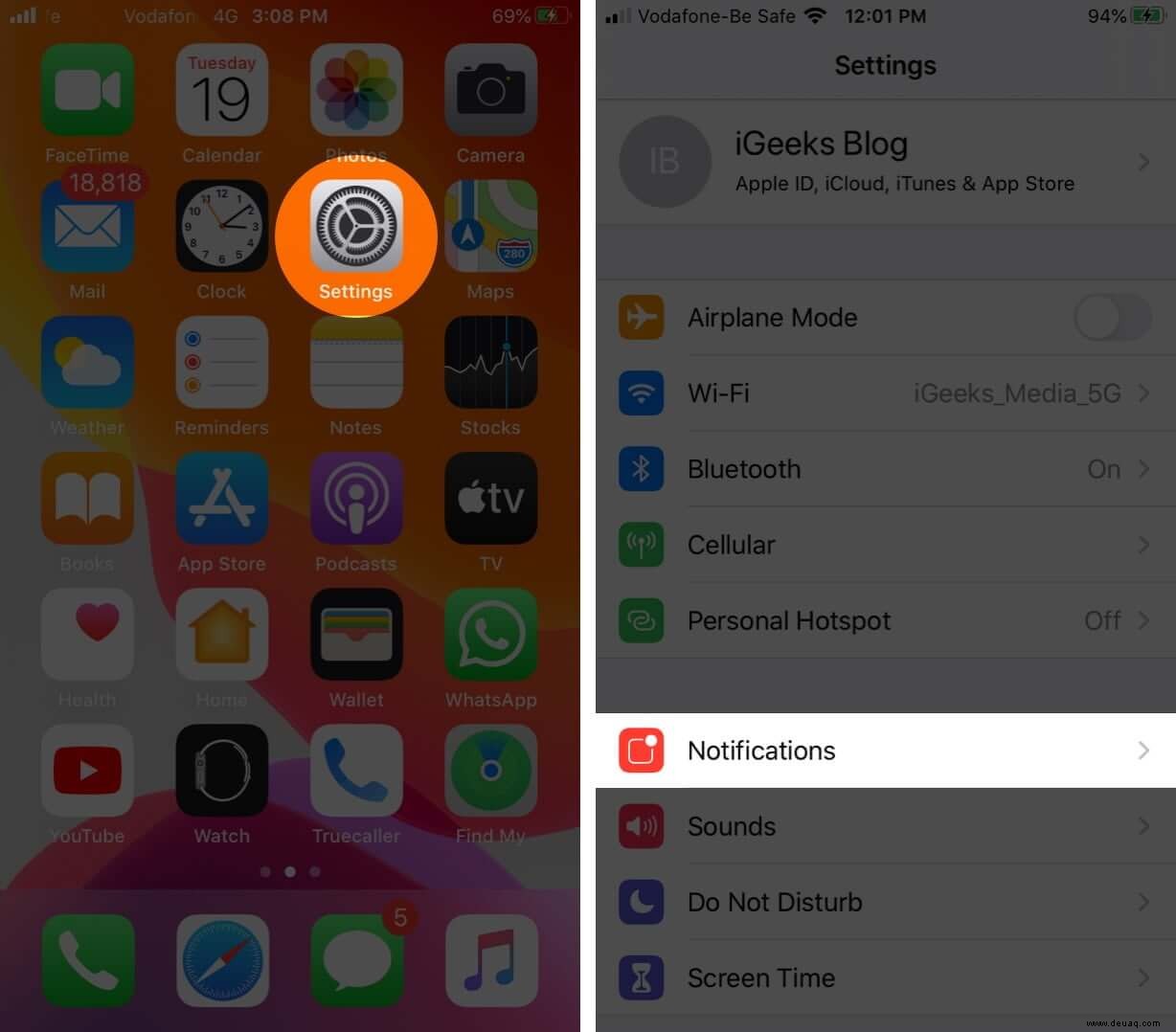
- Tippen Sie auf Vorschau anzeigen und wählen Sie Nie. aus
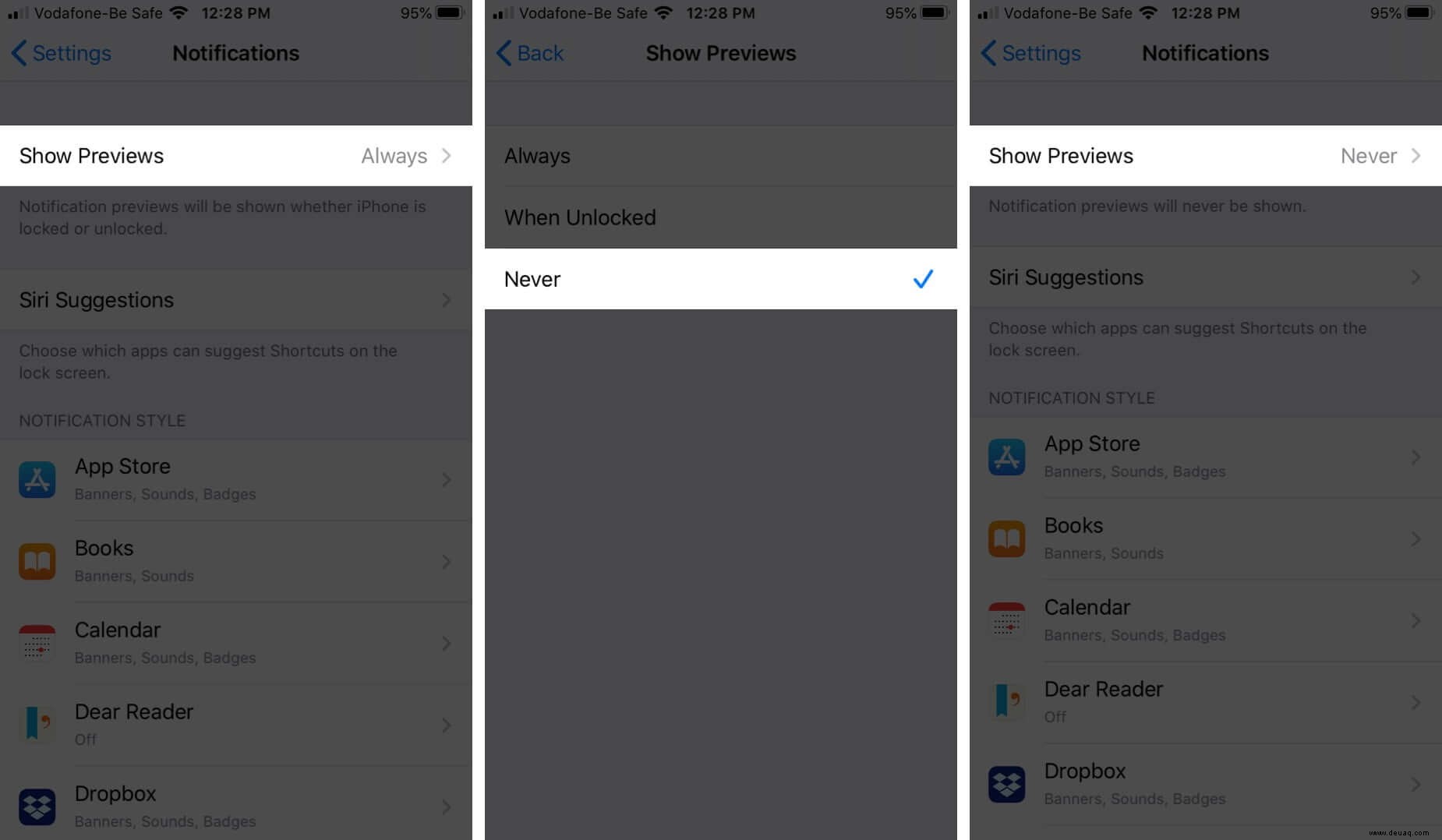
Anstatt die Benachrichtigungsvorschau zu deaktivieren, können Sie außerdem Attention-Aware-Funktionen verwenden auf dem iPhone mit Face ID. Dadurch wird die Benachrichtigung nur erweitert, wenn das iPhone Ihre Aufmerksamkeit hat; das ist, wenn Sie auf den Bildschirm schauen. Alle anderen können die Vorschau Ihrer Benachrichtigungen auf dem Sperrbildschirm nicht sehen.
Sie können dies in den Einstellungen aktivieren App → Face ID &Passcode → Aktivieren Sie Attention-Aware-Funktionen.
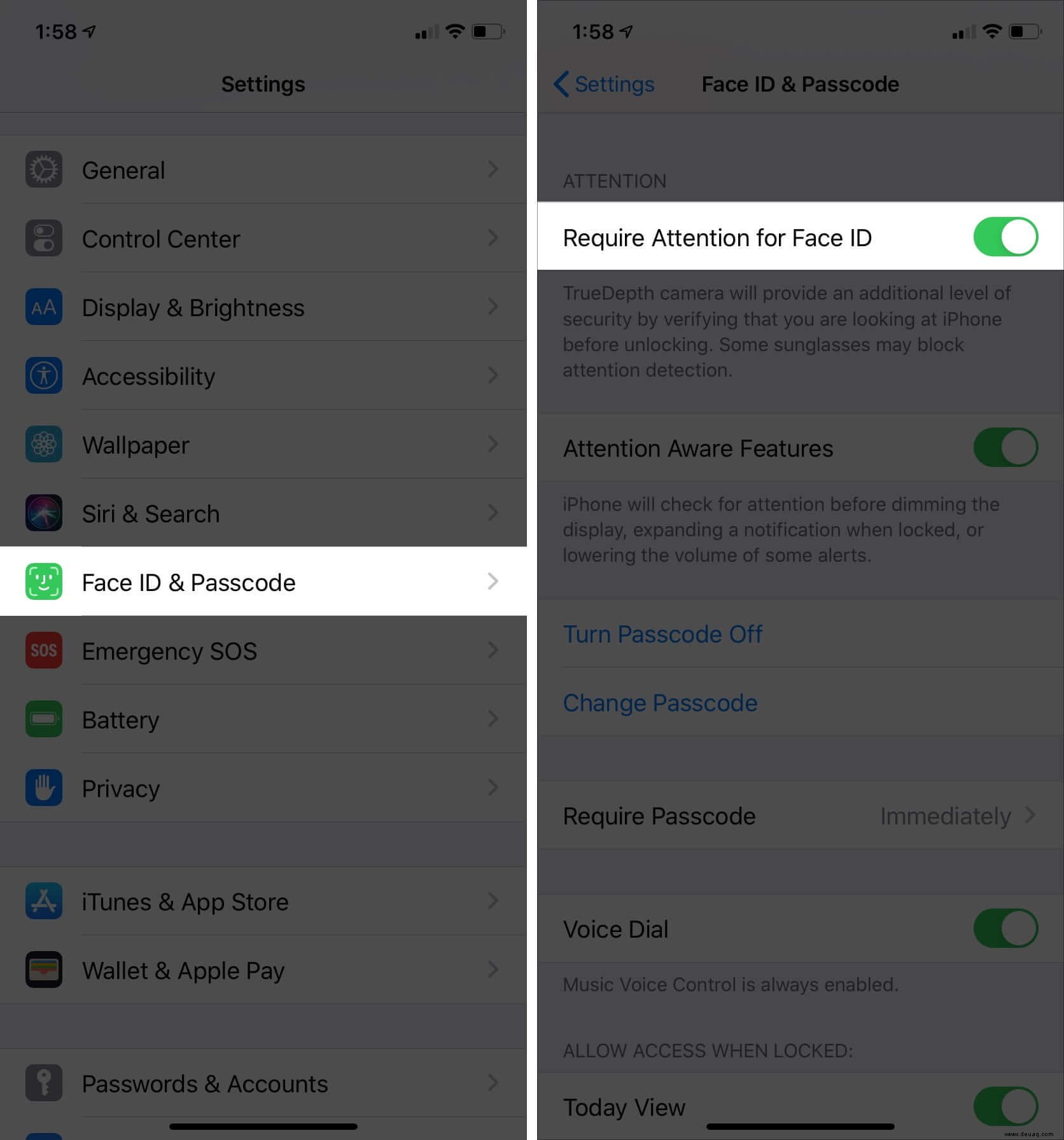
Zu guter Letzt ist noch eine Kleinigkeit zu beachten:Auf dem iPhone mit Face ID erscheint „Wenn entsperrt ‘ ist die Standardeinstellung für Vorschauen von Apps anzeigen. Aber auf einem iPhone mit Home-Taste ist „Vorschau anzeigen“ auf „Immer.“ eingestellt ‘
Sie können sich auch gerne Folgendes ansehen:
- So ändern Sie den Ton von Nachrichtenbenachrichtigungen auf dem Mac
- So schalten Sie die LED-Benachrichtigungsleuchte für Anrufe und SMS auf dem iPhone ein